
「ホームスケイプ」とは大人気パズルゲーム「ガーデンスケイプ」の続編アプリです!
ガーデンスケイプがお庭を作ることのできるパズルゲームで、ホームスケイプはそのお部屋版です。
ホームスケイプはリリース当初から絶大な人気を誇る、ヒット作品です。
Contents
『ホームスケイプ』について

箱庭要素も楽しめるホームスケイプでは、主にパズルステージをどんどん解いて、主人公オースティンの実家をリフォームしよう!というストーリーがあります。
決められた条件をクリアすると星をもらうことができて、その星を使って家のリフォームや家具の新調をすることができるのが魅力です。
いったん夢中になると、時を忘れて楽しむことができちゃいますよ。
毎日のように新たなステージやストーリーの追加が行われ、頻繁にイベントも発生するので、長い間どれだけホームスケイプを遊んでも飽きるなんてことは絶対にありません!
飽きることを知らないホームスケイプだからこそ、ホームスケイプの機種変更・iPhone・androidの引き継ぎ方を知っておきたいですよね。
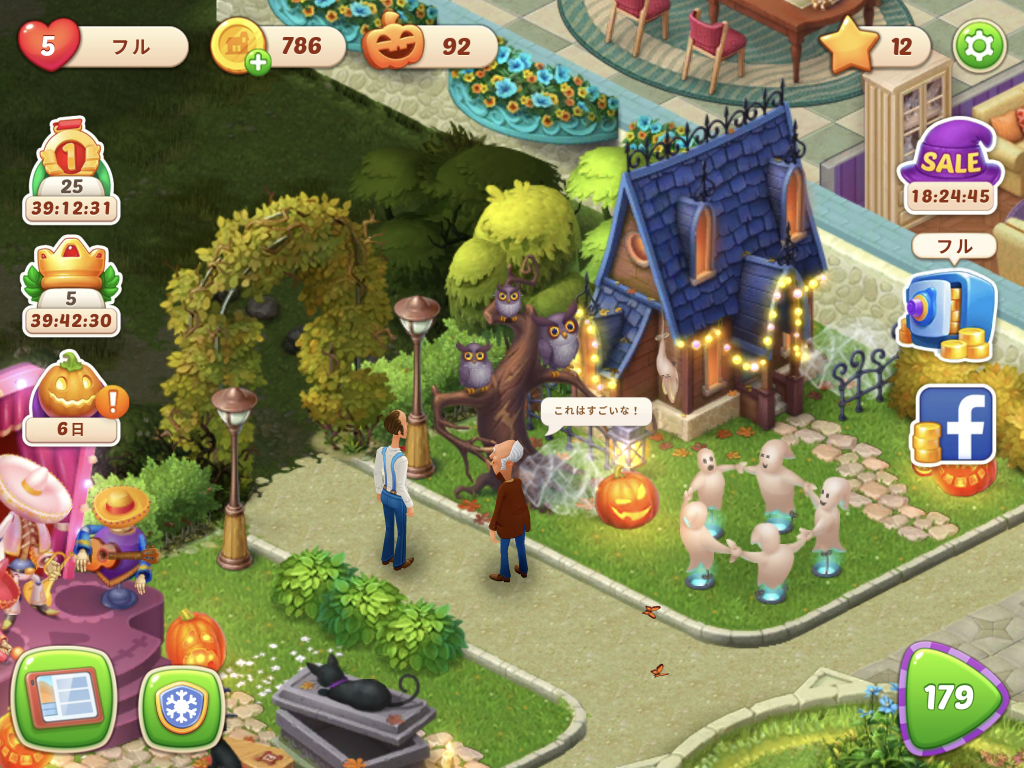
また最初からホームスケイプを始めたいという人も中にはいるかと思います。
というわけで、これからホームスケイプの機種変更・iPhone・androidの引き継ぎ方、初期化についてレクチャーさせていただきたいと思います。
ぜひ、ホームスケイプをプレイする方は参考にしてみてください。
『ホームスケイプ』の機種変更について
Facebookのアカウント連携で複数端末で遊べる
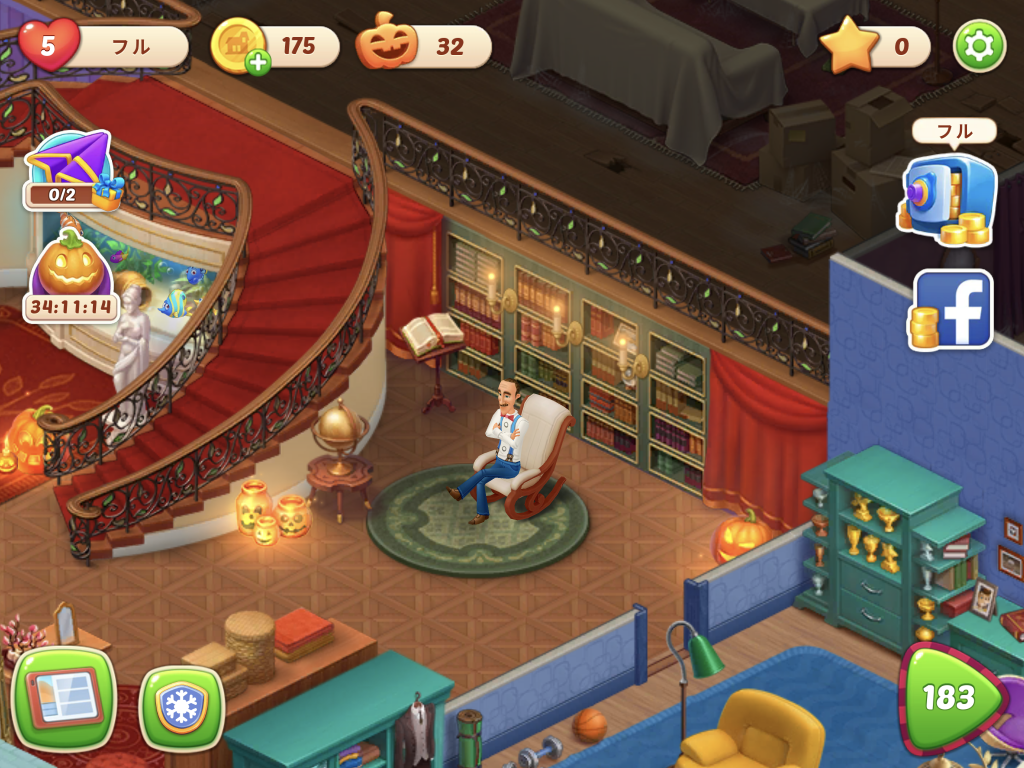
「ホームスケイプ」での機種変更時のデータ引継ぎはFacebookのアカウント連携、iPhoneユーザーならAppleIDを入力で行うことができるようになっています。
そのため、機種変更の予定がある場合は、忘れずにアカウント連携しておくようにしましょう。
Facebookは電話番号や任意のパスワードなどで登録可能で、簡単に登録することができます。
とは言っても電話番号などは貴重な個人情報ですから、未成年の方は、保護者の方とご一緒にFacebookに登録してみてください。
登録したそのあとは、ホームスケイプのアカウントとの連携を行うことで、ゲームデータを引き継げます。
また、Facebookとホームスケイプのアカウントを連携させてさえいれば複数の端末でデータを共有して遊べるようにもなります。

AppleIDを確認したいときは、iPhoneの設定から一番上にあるアカウントをタップして、名前の下にメールアドレスがあると思いますので、それがIDとなっています。
もし急に携帯が壊れても、同期させたらすぐにデータが復活するのは素晴らしいですね。
データ連携時に引き継げるものは、以下の通りとなっています。
- クリアしたレベル
- 屋敷の改装状況
- チーム
- ハート
- コイン
これらに記した課金アイテム含め、全データを引き継ぐことができちゃいます。かなりやり込んだプレイヤーでさえ安心できる内容ですよね!
特にコインやハートなどまでデータを引き継いでくれるのは、プレイヤーにとって本当にありがたいでしょう。

また、AppleIDではiOS間でしか連携できませんが、FacebookならiPhoneからandroidへ、androidからiPhoneへと、異なるOS間であっても問題なくデータの共有が可能です!
ホームスケイプとFacebookを連携させることには、メリットしかありません。
今は特に機種変更などの予定がなかったとしても、早めにFacebookとホームスケイプを連携させておきましょう。もしもの時の保険になるはずです。
AppleIDとFacebook以外で引き継ぐ方法は、設定画面の下にある「あなたのID」を確認し、新しい端末からインストールした後、そのIDをカスタマーセンターに送信すると、データの引継ぎができます。
こちらの方が時間がかかってしまうので、スムーズに移行したいときはやはり上で記載した2つのアカウントで連携した方がいいです。
『ホームスケイプ』のiPhone・androidの引き継ぎ方法
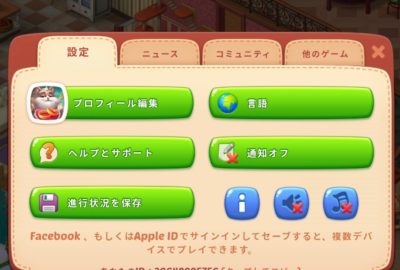
まず、旧端末での準備はどうしたらいいかご紹介します。
ホームスケイプを起動していただいて、ホーム画面右上の歯車ボタンをタップしてください。この歯車ボタンは設定のページになっています。
続いて、設定メニュー内の「進行状況を保存」をタップしましょう。
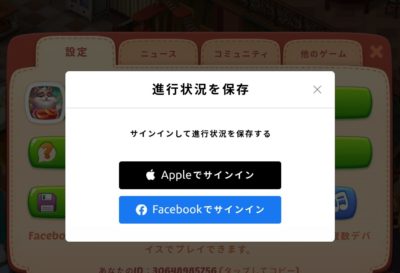
そしたらAppleIDかFacebookでサインインしての共有許可が出たら「続ける」をタップします。
ログインして、設定メニュー内のボタンが「接続を切る」になれば連携完了です。
スタート画面からでも進行状況を保存することができるので、上と同じやり方で連携できます。

それではいよいよ新端末での作業に移りましょう。新端末に引き継ぎする場合には、いくつか注意点がありますのでご注意ください。
まずは、新端末においてios・androidのバージョンを最新版にアップデートしておくことが重要です。
バージョンが古いと引き継ぎが正常に行われない可能性があるし、場合によってはFacebookを開くことができないこともあるからです。
そして、AppleIDとFacebookアカウントを忘れないようにすることも大切ですね。
せっかくホームスケイプを連携させたのに、パスワードや自分で登録した情報を忘れてしまっては意味がありません。
そうならないように、ログインに必要な情報はしっかり控えておくと良いでしょう。
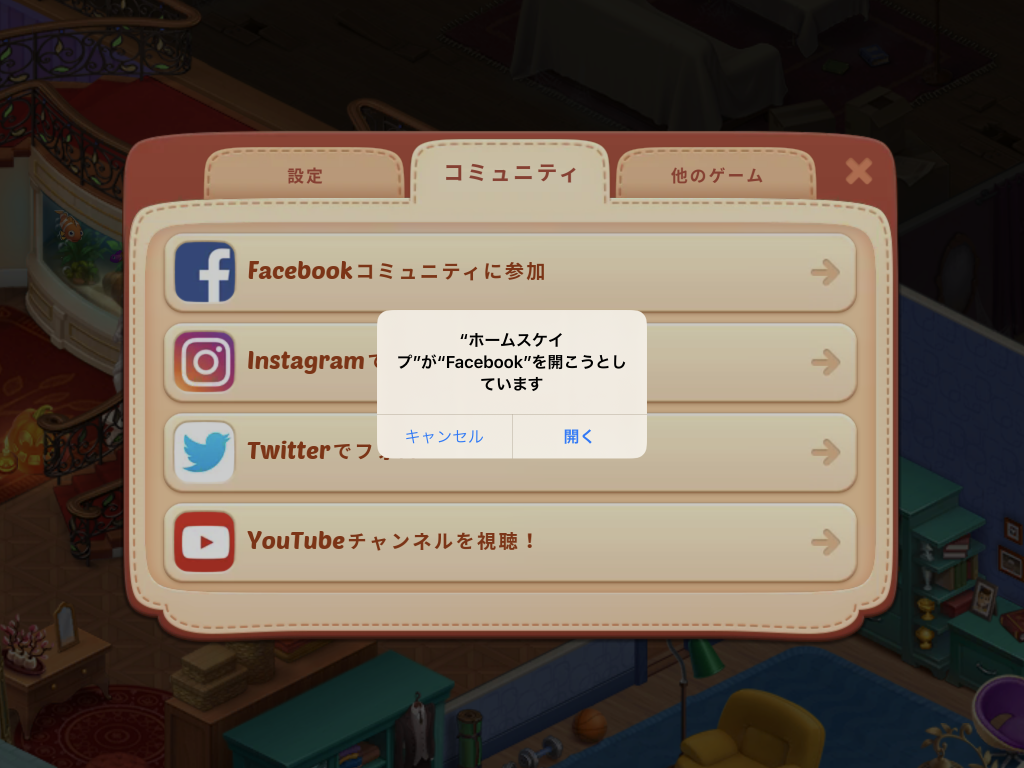
次に新端末で行うことは、アプリを起動し、タイトル画面の「進行状況を保存」をタップします。
AppleIDならIDを入力し、Facebookならメールアドレスとパスワードを入力し「ログイン」をタップしたら、ポップアップウィンドウが出てきて「ゲームをロードする」をタップしてください。
そのあと、CONFIRMと入力したら連携が完了します。
どうでしょうか?しっかり登録さえできれば、そんなに難しい作業ではありませんね。
メリットしかないので、ぜひ、まだホームスケイプを連携させていないという方は早めにチャレンジしてみてください。
『ホームスケイプ』の初期化(リセット)について
ホームスケイプをプレイしていると、最初からやりなおしたくなることもあると思います。
そういう時に行いたいのは「ゲームの初期化」ですね。
ですが、じつはアンインストールしてもホームスケイプのデータは消えることがありません。

これはホームスケイプが「Game center」に連動しているからであって、例えアンインストールしてインストールしなおしても、データが勝手に連携されてしまいます。
なので、アンインストールと言う方法ではホームスケイプを最初からやり直しすることはできません。
これについての情報は、ホームスケイプの設定画面から開くことのできるヘルプとサポートで、公式から回答が出ています。
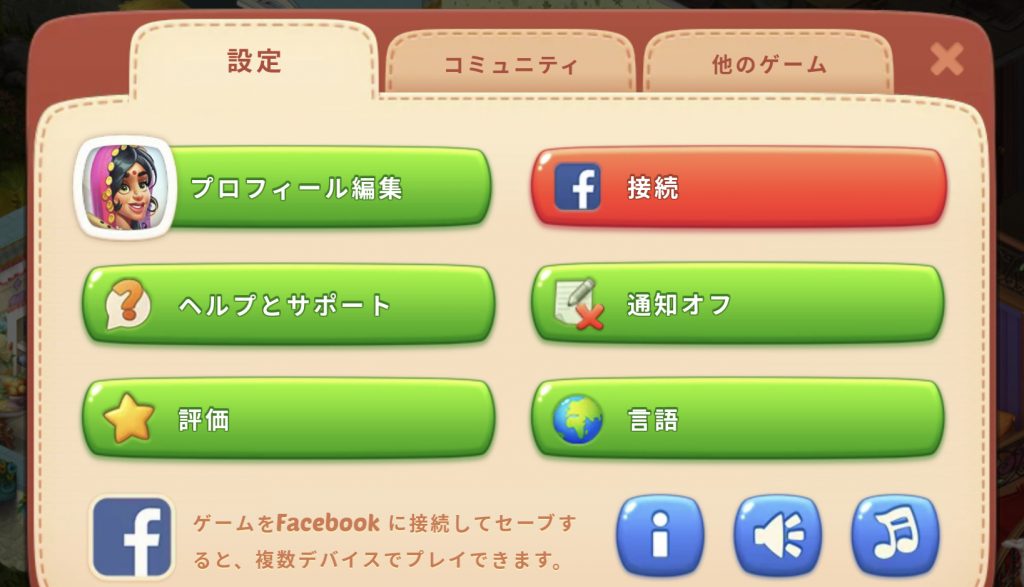
とは言っても、アンインストールしてデータが消えないということは、端末になにかトラブルがあっても安心できる素晴らしい機能ではありますよね。
データの消し方は端末を初期化する以外ない?
ではアンインストールで初期化できないのであれば、どうやったら初期化できるのでしょうか。
色々と試しても、おそらくホームスケイプを初期化するには、そもそも端末を初期化するしか方法がありません。
端末を初期化して新しいIDを作るという方法しかないので、残念ながら現在ではホームスケイプだけのデータの初期化をすることはできないようです。

端末を初期化するのは、そんなに簡単にできることではありませんので、最初からやり直する事は諦めてそのまま続けていくしかなさそうですね。
初期化してやり直しができないようになっているので、一つ一つのステージは慎重に行うようにしましょう。
ただ、アイテムの配置やデザインについては、コインを消費することでいつでも変えられるようになっています!
試しに、違うデザインにしたいと思うアイテムを長押ししてみてください。
そうすると、別のアイテム候補が出てきて、変えられるようになっていますよ。

パズルステージは残念ながらやり直しできませんが、データを初期化しなくても、アイテムの変更はいつでも出来るということを覚えておいてくださいね。
それから、初期化とはちょっと違いますが、どうしてもホームスケイプを最初からやりたい場合はひとつだけ方法があります。
それは、今使っているデバイスとは違うものを用意して、ホームスケイプを始めるという方法です!
例えばiPhoneでホームスケイプを遊んでいて、iPadも持っているという人は、iPadでは初めからホームスケイプを遊べるようになります。
この時に注意しなければならないのは、FacebookなどのSNSとアカウント連携させないようにすることです。
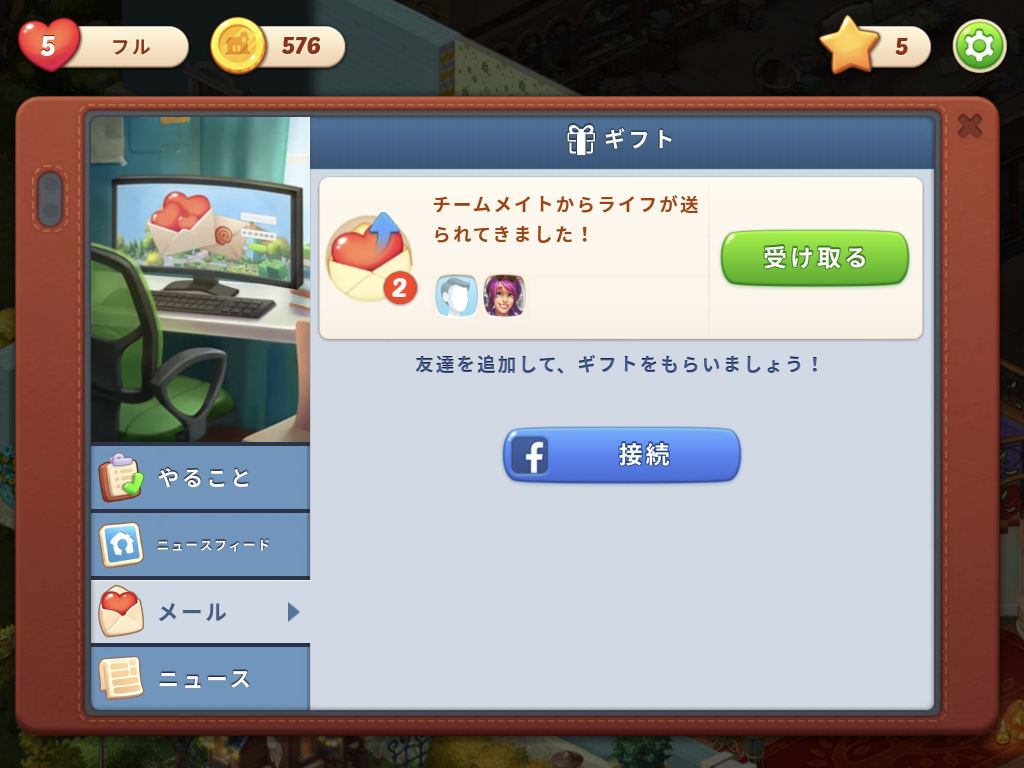
iPhoneでSNSと連携させていて、iPadでも連携させてしまうと、自然とiPhoneのデータが同期されてしまうためです。
デバイスを二つ以上持っている方は、ぜひ試してみてはいかがでしょう。
『ホームスケイプ』のまとめ
いかがでしたか?
頑張って進めた記録が消えないようにアカウント連携はしておいて損はないです。
とくにFacebookで登録しておくとOSの違う機種に変えても難なくデータを引き継ぐことができます。

最初からやり直したいときは、アカウント連携させてない別の端末でインストールして始める以外ないです。
それぞれやり始める前に、間違えないように必ずチェックしておきましょう。






